Wenn Sie dieser Anleitung folgen, erfahren Sie, wie Sie Farben auf dem iPhone, iPad oder iPod Touch umkehren. Auf diese Weise ändern sich die Farben, die in der Benutzeroberfläche von iOS und iPadOS verwendet werden, und Symbole und Text sind leichter zu sehen und zu lesen.
Was ist Farben auf dem iPhone umkehren?
Sie können auch Bildschirmfarben invertieren in Kombination mit den Funktionen „Erhöhter Kontrast“ und „Farbfilter“ verwenden.
In iOS 11 und höher hat Apple einige Anpassungen an diesen Funktionen vorgenommen und zwei Optionen angeboten:
- Intelligente Umkehrung: Alle Bildschirmfarben, mit Ausnahme von Bildern, Videos und einigen Anwendungen mit dunkler Benutzeroberfläche, werden umgekehrt.
- Klassische Umkehrung: Kehrt alle Bildschirmfarben um, einschließlich Bilder und Videos.
Wie invertiere ich Farben auf dem iPhone?
Der Prozess ist wirklich nicht so schwer. Befolgen Sie einfach die Anweisungen, die wir im Folgenden näher erläutern werden:
- Einstellungen öffnen.”
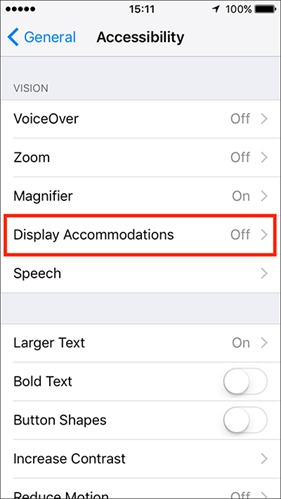
- Gehen Sie zum Abschnitt „Allgemein“.
- Gehen Sie zu den Barrierefreiheitseinstellungen.
- Tippen Sie auf „Unterkünfte anzeigen“, es sollte sich unter dem Abschnitt Vision befinden
- Jetzt müssen Sie auf „Farben umkehren“ tippen
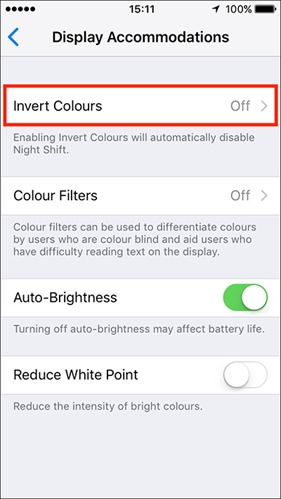
- Wählen Sie entweder „Smart Invert“ oder „Classic Invert“
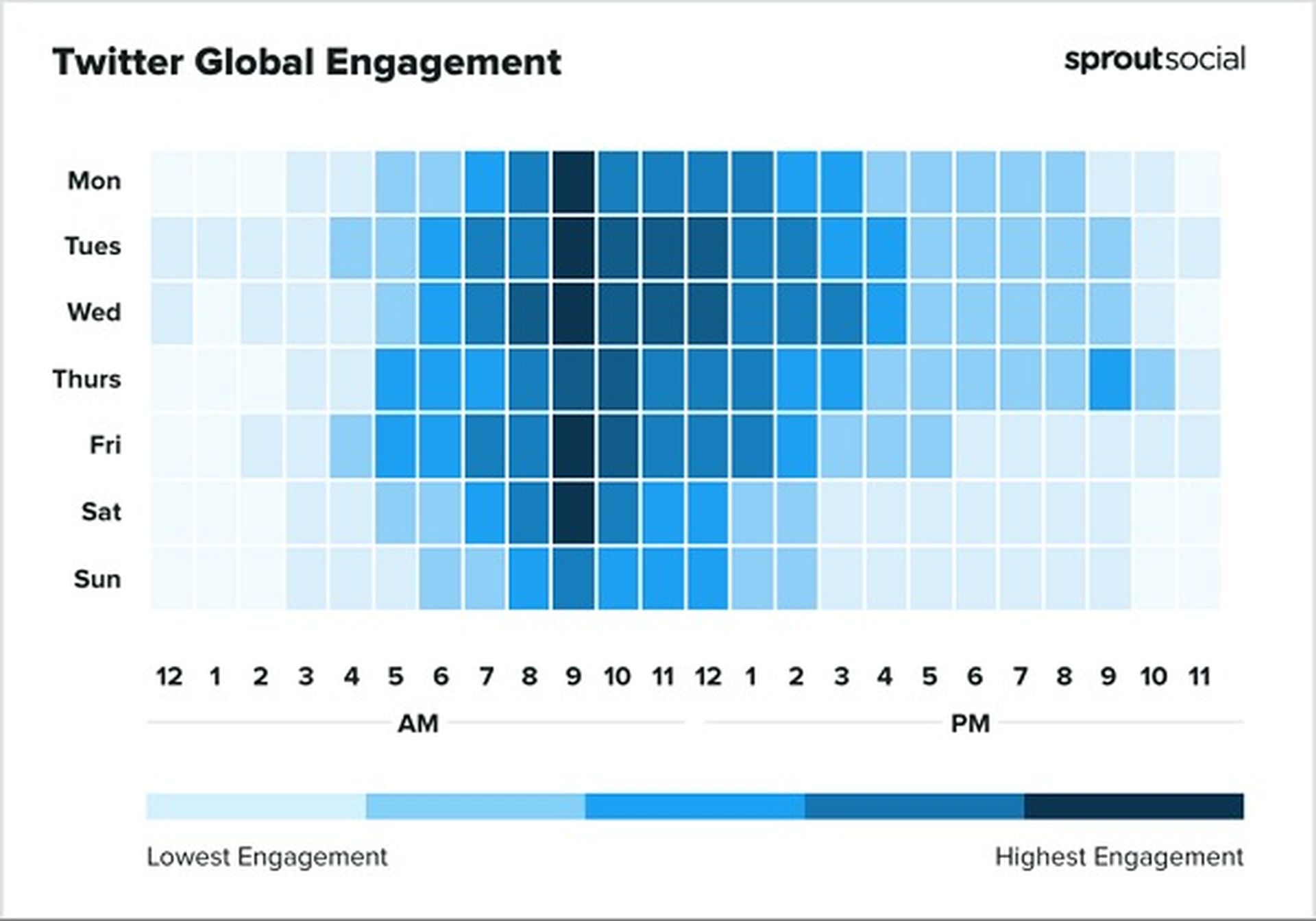
- Sie werden feststellen, dass sich iOS sofort an die Änderungen anpasst.
- Gehen Sie zurück zum Startbildschirm.
Sie können sich die besten iPhone-Controller-Spiele (2022) ansehen, wenn Sie nach Spaß suchen. Wenn Sie in der Stimmung sind, einen Film anzusehen, erfahren Sie, wie Sie Disney Plus auf Fernsehern, iPhone, Android, Laptop und mehr ansehen können.








